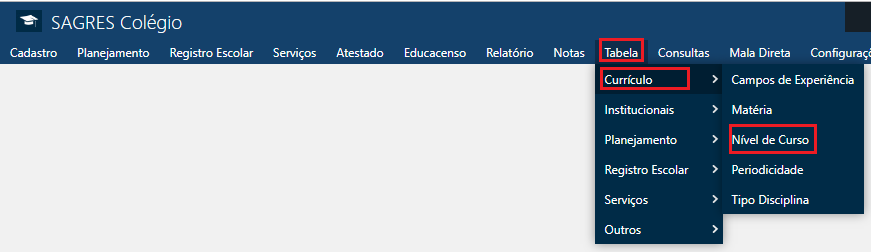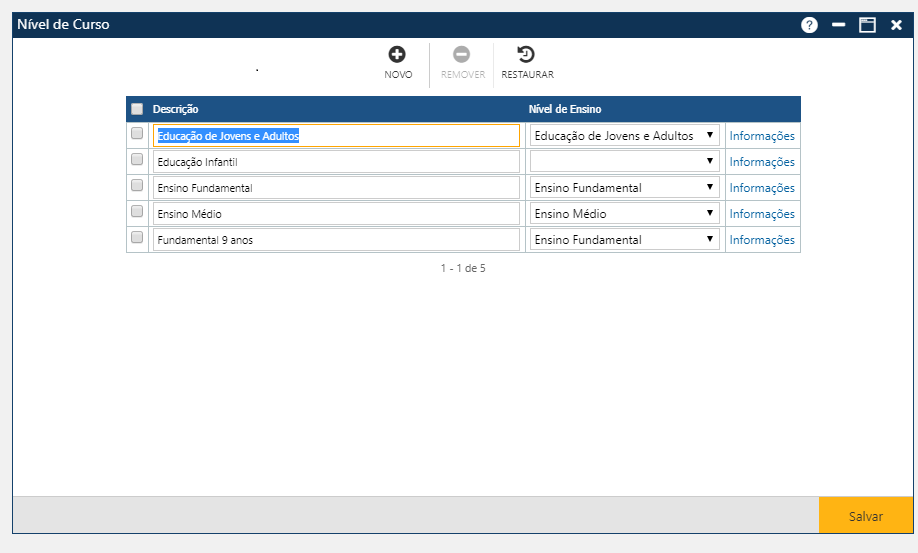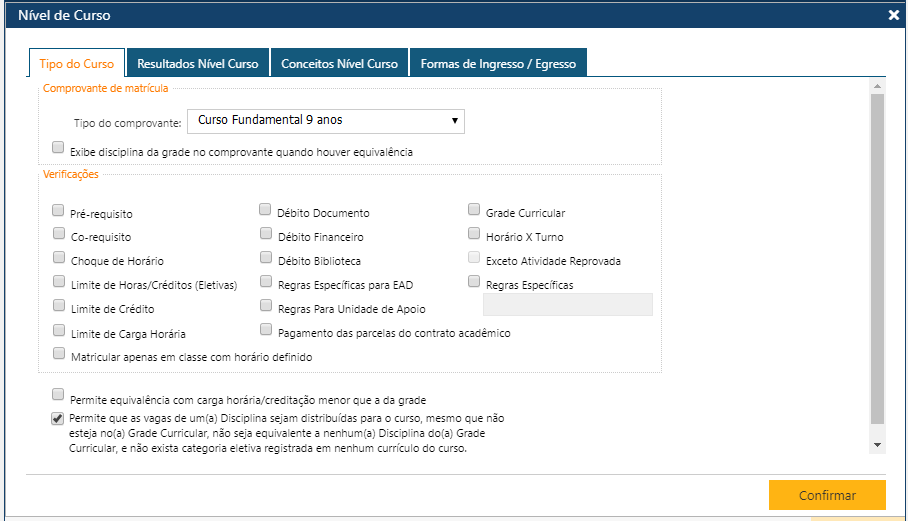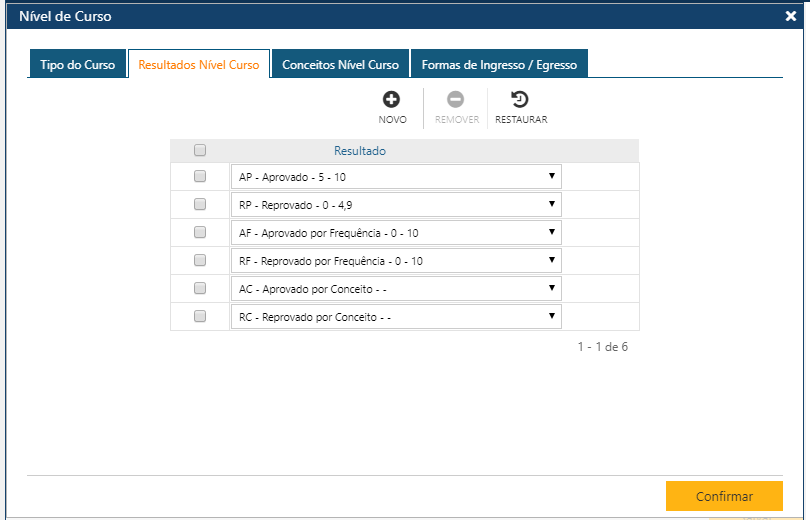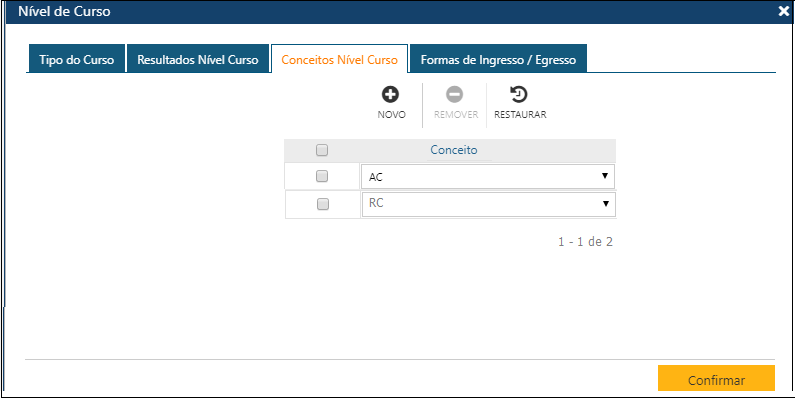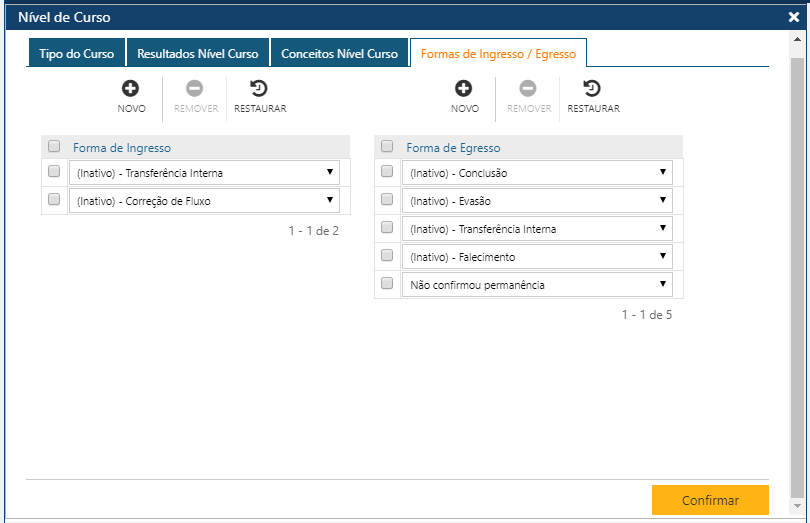Tabela de Nível de Curso
Tabela contendo os níveis acadêmicos dos cursos da Instituição e seus atributos, usados na definição dos resultados obtidos pelos alunos nos componentes curriculares, na matrícula e nos ingressos/egressos dos alunos nos cursos da Instituição. Acessível pelo menu Tabela > Currículo > Nível de Curso, do Sagres Colégio.
O cadastramento das informações nas tabelas de Resultados, Conceitos, Formas de Ingresso e Formas de Egresso é pré-requisito para o cadastramento dos Níveis de Cursos.
As informações cadastradas nesta tela serão utilizadas nas rotinas de Cadastro dos Cursos, Lançamento dos Resultados, na Matrícula, bem como nos registros de Ingresso/Egresso dos alunos nos cursos.
Clicar sobre o menu citado acima, para que o sistema apresente a tela Nível de Curso, com os níveis de cursos já cadastrados.
Para cada Nível de Curso o sistema apresenta as informações:
- Descrição – Nome do Nível do Curso
- Nível de Ensino – Nome do Curso
- Informações – Link para detalhamento do Nível do curso
Também são exibidos 3 botões que permitem executar atualizações na tabela de Níveis de Curso.
Acionando o botão Novo, o sistema permitirá a inclusão de um novo Nível de Curso. O botão Remover permitirá que o usuário remova um ou mais Níveis de Cursos da tela. E finalmente, o botão Restaurar, permite a recuperação das informações marcadas para remoção, removidas da tela (botão Remover), mas antes do usuário atualizar as informações no sistema (botão Salvar).
Inclusão de um Nível de Curso
Acionar o botão Novo, o sistema apresentará uma nova linha no final da lista, onde o usuário deverá informar a Descrição e Nível de Ensino do novo Nível de Curso. Em seguida, o usuário deverá acionar o botão Salvar, para que seja registrado no sistema o novo Nível de Curso.
Se não ocorrerem erros, o sistema apresentará a mensagem “O registro foi atualizado com sucesso“, e exibirá a palavra Informações no final da linha com os dados do novo Nível de Curso.
O usuário deverá clicar em Informações, para incluir ou alterar as características do Nível de Curso selecionado.
O sistema apresentará as pastas: Tipo do Curso, Resultados Nível Curso, Conceitos Nível Curso, Formas de Ingresso/Egresso, para registro das características do Nível de Curso em questão.
Pasta Tipo do Curso
- Quadro Comprovante de Matrícula – Definição do Modelo do comprovante utilizado pelos Alunos do Nível de Curso em questão.
- Tipo de Comprovante – selecionar o tipo do comprovante na lista dos tipos de comprovantes. Nesta lista, existem modelos de comprovantes de matrícula padrões do Sagres Colégio e modelos particulares da Instituição;
- Quadro Verificações – Definir as verificações devem ser adotadas no processo de matrícula.
- Pré-requisito – verifica se o Aluno cumpriu os componentes curriculares (disciplinas) exigidos para efetuar a matrícula nos componentes desejados (usando as definições da grade curricular do currículo do curso do Aluno);
- Choque de horário – verifica se existe choque de horário entre as classes que o Aluno está se matriculando;
- Carga Horária – verifica se o total da carga horária da matrícula do Aluno está no limite de carga horária definido no currículo do Aluno;
- Débito Documento – verifica se o Aluno tem débito com relação à apresentação de Documentos (a lista dos documentos que devem ser verificados é especificada nos parâmetros do sistema que dizem respeito aos Alunos);
- Débito Financeiro – verifica se existe algum título financeiro em aberto para o Aluno, cuja data de vencimento ainda esteja sujeita à cobrança (condição definida por parâmetros relativos à integração do Sagres Colégio com o Sagres Financeiro);
- Débito Biblioteca – verifica se existe obra emprestada pelo Aluno com atraso na devolução;
Pasta Resultados Nível Curso
Para o preenchimento das informações nesta pasta, é necessário antes cadastrar na Tabela Resultados os resultados que os alunos podem ter nos componentes curriculares.
Pasta Conceitos Nível Curso
Para o preenchimento das informações nesta pasta, é necessário antes cadastrar na Tabela de Conceitos, os conceitos que os alunos podem obter nos componentes curriculares.
Pasta Formas de Ingresso / Egresso
Para o preenchimento das informações nesta pasta, é necessário antes cadastrar nas Tabelas de Formas de Ingresso e as Formas de Egresso no sistema.
Alteração de um Nível de Curso
Exclusão de um Nível de Curso/Restauração das informações
Para excluir um ou mais Níveis de Cursos, o usuário deverá marcar as primeiras posições das linhas com os Níveis de Cursos a serem excluídos, ou se quiser excluir todos os Níveis de Cursos exibidos na tela no momento, deverá marcar a primeira posição do cabeçalho Descrição/Nível de Ensino, da tela Nível de Curso, para que o sistema marque os Níveis de Cursos, e em seguida deverá acionar o botão Remover; serão removidas da tela as exclusões indicadas, e para que as informações sejam realmente excluídas do sistema, o usuário deverá acionar o botão Salvar. Se não ocorrerem erros, será apresentada a mensagem “O registro foi atualizado com sucesso“.
Se por algum motivo o usuário deseja restaurar os dados da tela após a remoção das informações (botão Remover), antes de registrar a exclusão no sistema (botão Salvar), ele deverá acionar o botão Restaurar.
Mensagens de Aviso e Erro de Preenchimento
- Ocorre esta mensagem quando o usuário tenta excluir um Nível de Curso que estiver sendo usado por algum Curso.